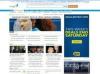ICal для Mac, який можна використовувати як простий планувальник уроків.
ICal — це персональна програма для організації та планування, яка постачається з операційною системою Apple OS X. Його можливості варіюються від простих функцій календаря до детальних функцій призначення зустрічей і часу, у тому числі можливість створювати прості користувацькі інструменти планування для різних контекстів за допомогою груп календарів. Календарні групи можна використовувати для створення детальних планів уроків для окремих класів або груп класів.
Крок 1
Відкрийте iCal. Ліворуч є сірий розділ, де перелічено ваші різні календарі. Клацніть, утримуючи Control, або клацніть правою кнопкою миші, якщо у вас є двокнопкова миша, і виберіть «Нова група» зі спливаючого меню. З’явиться новий прапорець календаря з трикутником розкриття зліва. Назвіть групу календаря за класом, який ви плануєте — наприклад, «English 101» — і натисніть «Enter».
Відео дня
Крок 2
Створіть чотири нових календаря, клацнувши або клацнувши правою кнопкою миші в сірій області та чотири рази вибравши «Новий календар». Дайте кожному календарю назву, яка відображає заходи, які відбуваються протягом певного періоду для відповідного класу. Наприклад, першим може бути «Відвідування та рецензування», другим – «Введення нового матеріалу», третім – «Групова діяльність» тощо. Налаштуйте назви відповідно до свого класу. Перетягніть усі чотири нові календарі в групу календарів, яку ви створили раніше, якщо вони не з’явилися там автоматично.
Крок 3
Перейдіть до дня та часу заняття, натиснувши відповідний день у вікні «Місяць»; потім натисніть кнопку «День» у верхній центрі екрана, щоб відобразити погодинний перегляд дня класу. У цьому поданні iCal відображає час з кроком у півгодини. Щоб відобразити кроки, щоб 15-хвилинна подія була достатньо широкою, щоб її можна було побачити й легко маніпулювати після створення, відкрийте у вікні «Налаштування» iCal і виберіть «6» зі спадного меню з написом «Показати», завдяки чому iCal відображатиметься лише шість годин на час,
Крок 4
Натисніть на перший створений календар, щоб вибрати його, а потім двічі клацніть календар дня. Створюється нова подія. За замовчуванням нові події тривають одну годину; щоб скоротити їх, наведіть курсор миші на нижній край кольорового поля подій і клацніть і перетягніть вгору, щоб зменшити тривалість події. Найкоротша тривалість окремої події в режимі перегляду дня становить 15 хвилин, але якщо вам потрібні коротші події, ви можете їх пошаровувати.
Крок 5
Натисніть на решту трьох календарів, щоб вибрати їх і створити події для кожного по черзі. Зменште їх до 15 хвилин і розташуйте їх у хронологічному порядку. Наприклад, «Відвідування та огляд» починається о 8:00; «Введення нового матеріалу» починається о 8:15 і так далі.
Крок 6
Двічі клацніть першу подію. З’явиться спливаюче вікно, в якому ви можете заповнити деталі, що описують подію. Тут відбувається детальне планування уроку. Заповніть місце для класу, прикріпіть файли, такі як PDF-файли або зображення для зручного використання, а також додайте будильники та спливаючі нагадування, якщо потрібно. Клацніть розділ із позначкою «примітка», куди ви можете ввести будь-які нотатки, думки або організаційні матеріали, які можуть знадобитися для відповідного розділу класу. Тут немає обмежень на кількість тексту, який можна ввести.
Крок 7
Додайте деталі та примітки до кожного розділу класу. За потреби додайте будь-які файли чи інший матеріал, включаючи URL-адреси, до кожного розділу. Коли закінчите, виберіть «Друк» у меню «Файл» iCal. З’явиться діалогове вікно друку, яке відображає, як день, про який йде мова, відображається на сторінці. Виберіть варіанти відображення на ваш смак. Зауважте, що всі ваші нотатки для кожного 15-хвилинного розділу класу організовані та включені в праву частину сторінки. Натисніть «ОК» і роздрукуйте план уроку. Крім того, ви можете зберегти його у форматі PDF, натиснувши кнопку «PDF» та вибравши «Зберегти як PDF».